Где пронаћи фасциклу Темп у Виндовсу 7
Поред датотека које су директна компонента било ког програма и самог оперативног система, потребне су и привремене датотеке које садрже оперативне информације за њихово функционисање. То могу бити датотеке дневника, прегледи сесије, минђуши за истраживаче, аутосаведене документе, датотеке за ажурирање или неупаковане архиве. Међутим, ови фајлови нису створени широм читавог система диска, јер им је строго додијељено мјесто.
Животни век таквих датотека је врло мали, обично престају да буду релевантни одмах након што се затвори програм, сесија корисника се прекине или се оперативни систем поново покреће. Концентрисане су у посебну фасциклу звану Темп, која заузима корисно место на системском диску. Међутим, Виндовс лако пружа приступ овој фасцикли на различите начине.
Садржај
Отворите Темп фолдер на Виндовс 7
Постоје две врсте фолдера са привременим датотекама. Прва категорија припада директно корисницима на рачунару, а други користи сам оперативни систем. Датотеке су исте, али најчешће наилазе на различите, јер је њихова сврха и даље различита.
Приступ овим местима може бити предмет одређених ограничења - морате имати администраторска права.
Метод 1: пронађите фасциклу система Темп у Екплореру
- На радној површини, двапут кликните двапут на икону "Мој рачунар" , отвори се прозор Екплорер. У траци за адресу на врху прозора укуцајте
C:WindowsTemp(или само копирајте и налепите), а затим притисните Ентер . - Одмах након тога отвориће се потребан директоријум, у којем ћемо видети привремене датотеке.
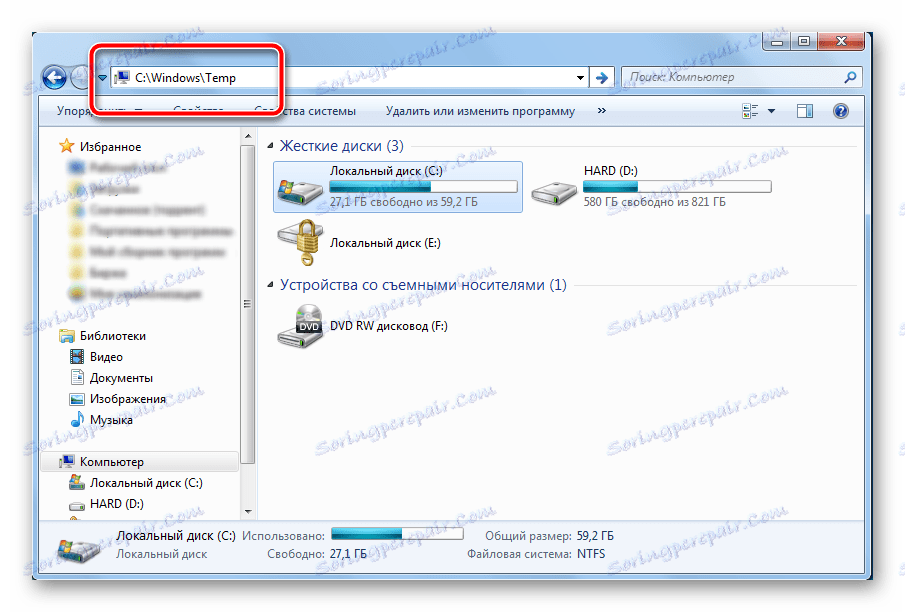
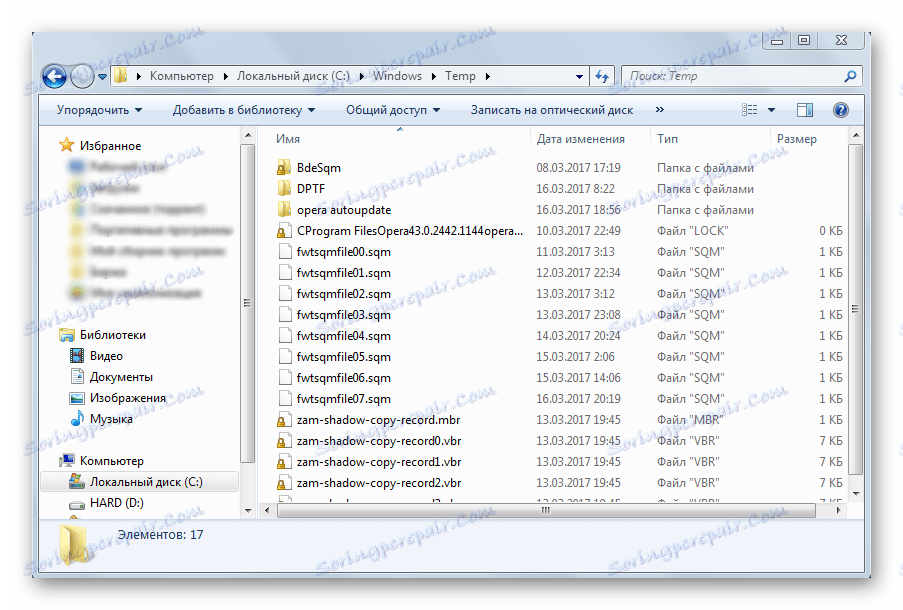
Метод 2: пронађите фасциклу Темп-а корисника у Екплореру
- Метода је иста - у истом пољу за адресу морате унети следеће:
C:UsersИмя_ПользователяAppDataLocalTempгде уместо УсерНаме-а морате користити име потребног корисника.
- Након притиска на дугме "Ентер" , одмах се отвори мапа са привременим датотекама које тренутно захтева овај или онај корисник.
Метод 3: отворите фасциклу Темп корисника помоћу алата за покретање
- На тастатури морате истовремено притиснути дугмад "Вин" и "Р" , након чега ће се отворити мали прозор са насловом "Рун"
- У поље у пољу за унос унесите адресу
%temp%, затим кликните на дугме "ОК" . - Одмах након тога, прозор се затвара, прозор Екплорер се отвара са траженим фасциклом.
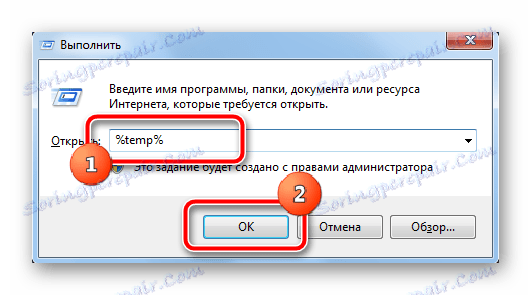
Чишћење старих привремених датотека ће помоћи у значајном ослобађању корисног простора на системском диску. Неке датотеке се могу користити у овом тренутку, тако да систем не дозвољава да се одмах бришу. Препоручљиво је не чишћење датотека чије старост није достигла 24 сата - то ће елиминисати непотребно оптерећење система као резултат њиховог стварања на ново.
Прочитајте такође: Како приказати скривене датотеке и фолдере у оперативном систему Виндовс 7